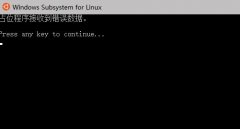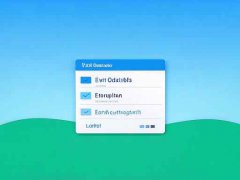光驱作为计算机的重要组成部分之一,虽然在现代设备中逐渐被固态硬盘(SSD)和云存储所取代,但仍然有不少用户依赖光盘进行安装、备份或读取资料。如果光驱出现故障,可能会让人非常困惑。究竟是什么原因导致光驱不读盘?接下来,将对光驱故障进行全面排查,从硬件到软件逐层深入分析。

需要确认光驱连接是否正常。此步骤可以通过打开机箱,检查光驱的数据线和电源线是否连接可靠。松动或损坏的连接线会导致光驱失去电源,从而无法读取盘片。如果使用的是外置光驱,检查USB接口是否正常,也是排查的关键一步。
当连接部件正常后,接下来要检查光驱本身的功能。可以在设备管理器中查看光驱状态。若光驱显示为未能启动或有其他故障提示,这通常意味着驱动程序出现了问题。更新或重新安装相关驱动程序,通常能够解决此类问题。记得访问设备的官方网站,下载最新版本的驱动程序。
光盘本身也可能是故障的原因。如果尝试读取的光盘存在物理损伤,如划痕或污垢,光驱自然无法读取。尝试使用其他光盘,确认问题是否依然存在。对于那些长时间未使用的光盘,灰尘也可能导致读取困难,可以用柔软的清洁布轻轻擦拭光盘表面,确保没有污垢。
在软硬件检查完毕之后,有必要对操作系统进行一次检查。Windows操作系统有时会因为系统更新或其他软件冲突,导致设备识别问题。运行系统更新,在控制面板里检查硬件和声音设置,确保系统能够识别到光驱。
长时间不使用光驱的用户可能会遇到光驱激活不良或物理老化现象。光驱的激光头如果积累了灰尘,可能导致光盘读取障碍。建议使用专业的光驱清洁盘进行清洁,这能够帮助光驱恢复到较好的运行状态。
对于DIY组装爱好者来说,选用高品质的光驱也十分重要。当前市场上有很多型号,品牌与性能差异显著。在选择光驱时应考虑兼容性、读写速度以及品牌口碑,以确保未来使用的稳定性。现代的外置光驱通常提供更高的快速传输率以及更便携的使用体验。
一下光驱故障的排查步骤。不论是检查连接、驱动、光盘的质量,还是系统设置,都需要细致认真。通过这些步骤,绝大多数光驱故障都可以成功解决,恢复正常使用。
常见问题解答(FAQ)
1. 光驱不读盘有哪些常见原因?
- 光驱连接不良、驱动程序问题、光盘损坏或脏污、光驱老化等。
2. 如何更新光驱驱动程序?
- 通过设备管理器找到光驱,右键点击选择更新驱动程序即可。
3. 轻微划痕的光盘还可读吗?
- 可能需要尝试读取,如果光盘划痕不深,有时仍可正常读取。
4. 光驱不工作时,操作系统该如何处理?
- 运行系统更新,确认硬件识别无误,并检查相关设备设置。
5. 清洁光驱的方法是什么?
- 使用专业的光驱清洁盘,或用柔软布轻轻擦拭光驱的激光头及光盘表面。
通过以上步骤和建议,您应该能够顺利解决大部分光驱故障,让您的计算机设备重新发挥其应有的功能。